
DirectX は、ゲームやビデオの再生など、GPU の使用を必要とするマルチメディア タスクを処理するための API のコレクションです。これは、PC でより優れたゲーム体験を実現するために必要です。PC に適切なバージョンの DirectX がインストールされていない場合、ゲームで GPU を適切に利用できず、フレーム ドロップや遅延などの問題が発生する可能性があります。
DirectX 12 Ultimateは、MicrosoftがリリースしたDirectXの最新バージョンです。Nvidia GeForce RTX 30シリーズやGeForce RTX 20シリーズ、またはAMD Radeon RX 6800シリーズGPUなどのハイエンドグラフィックカードが必要です。DirectX 12 Ultimateと互換性のあるグラフィックカードをお持ちの場合は、このガイドに従ってWindows 11 PCにインストールしてください。
Windows 11 に DirectX 12 Ultimate をインストールする方法
DirectX 12 Ultimate は、DirectX の新しい API です。レイ トレーシング、可変レート シェーディング、サンプラー フィードバック、メッシュ シェーダーをサポートしているため、次世代のゲームでの体験が向上します。
DirectX 12 Ultimate は、Windows 11 および Windows 10 バージョン 2004 と互換性があります。Windows 11 に DirectX 12 Ultimate をインストールする場合は、以下の手順に従ってください。
1. Windows Update経由
DirectX 12 をインストールする最初の方法は、Windows Update を使用することです。これを行うには、以下の手順に従ってください。
- Windows + Iキーの組み合わせを押して設定アプリを開きます。
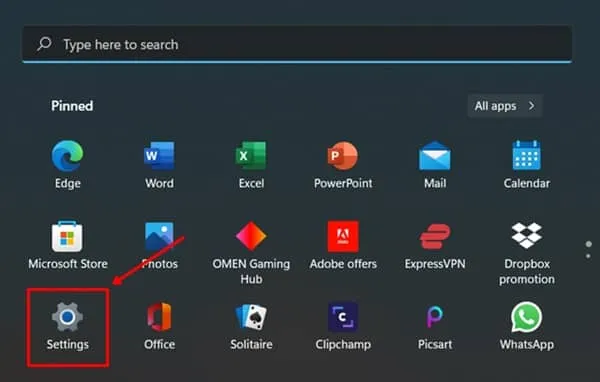
- ここで、左側のサイドバーで、Windows Updateをクリックします。
- 右側で、「アップデートの確認」をクリックして、PC をスキャンしてアップデートがあるかどうかを確認します。
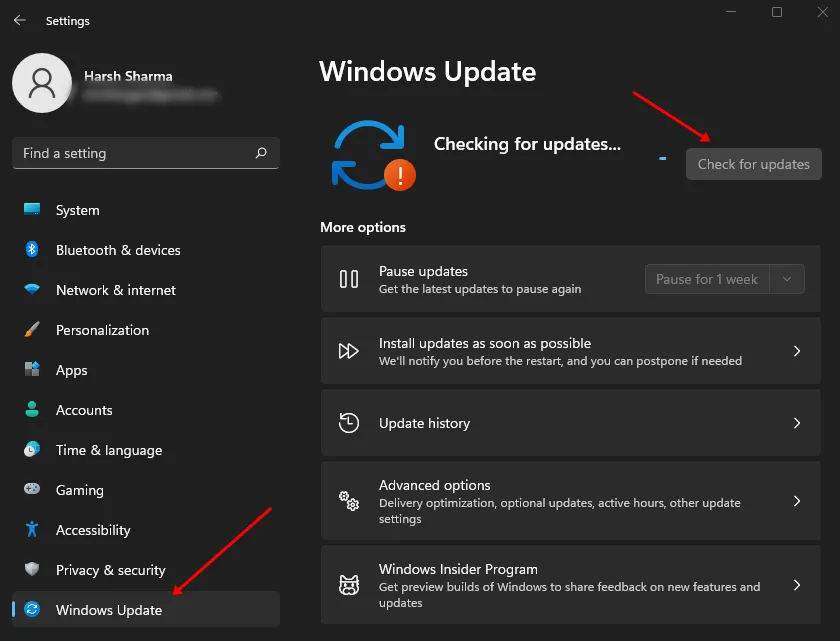
- DirectX 12 Ultimate のアップデートをダウンロードしてインストールします。
- 完了したら、PC を再起動できます。
2. インストーラー経由
DirectX 12 Ultimate のアップデートが見つからない場合は、インストーラーを使用して PC にインストールできます。互換性のあるグラフィック カードを使用している場合でも、Windows Update でアップデートが見つからない場合は、この方法を使用できます。これを行うには、以下の手順に従ってください。
- このリンクをクリックすると、DirectX 12 Ultimate のダウンロード ページに移動します。このリンクをクリックすると、DirectX 12 のダウンロードが自動的に開始されます。開始されない場合は、手動でダウンロードすることもできます。
- 次に、Windows キーと Eキーの組み合わせを押してファイル エクスプローラーを開きます。
- ダウンロードしたファイルが保存されている場所に移動します。ファイルをダブルクリックしてインストーラーを実行します。
- 画面の指示に従って、DirectX 12 Ultimate を PC にインストールします。
PC にインストールされている DirectX のバージョンを確認するにはどうすればいいですか?
お使いの PC にインストールされている DirectX のバージョン、DirectX 12 Ultimate がインストールされているかどうかを確認したい場合は、以下の手順に従ってください。
- キーボードのWindowsキーを押して、 Dxdiagを検索して開きます。これにより、DirectX 診断ツールが開きます。
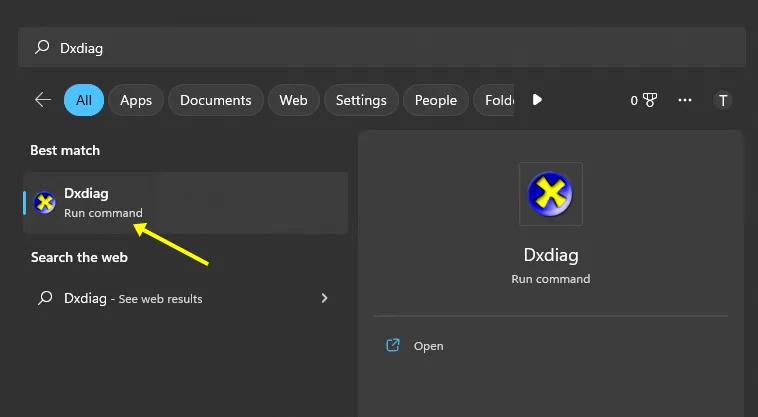
- [ディスプレイ]タブで、PC にインストールされている DirectX のバージョンを確認できます。
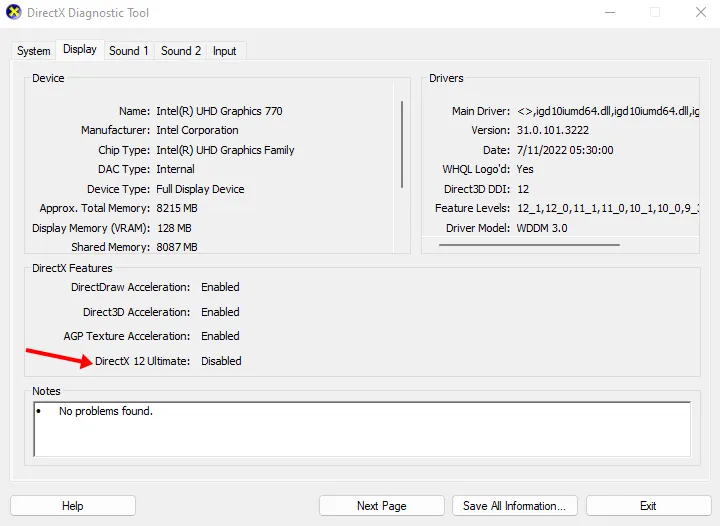
最後の言葉
結局のところ、互換性のあるグラフィック カードをお持ちの場合は、Windows PC に DirectX 12 を簡単にインストールできます。この記事では、DirectX 12 Ultimate のダウンロード リンクとその他のドキュメントを紹介します。ダウンロードおよびインストール中に問題が発生した場合は、コメントでお知らせください。



コメントを残す